「オンライン英会話を始めたいけど、家のネット速度で大丈夫かな…」と不安に思っていませんか?
オンライン英会話では、講師との会話がスムーズに行えるよう、一定の通信速度が必要になります。
通信速度が遅いと、レッスン中に音声が途切れたり映像が止まったりして、英会話学習の効果が半減してしまうかもしれません。
この記事では、オンライン英会話に最適な通信速度や必要な通信量、トラブル時の対処法などについて詳しく解説します。
初めてオンライン英会話を利用する方にも分かりやすいよう、通信環境のチェック方法や具体的な数値目安を紹介していきます。
オンライン英会話で通信速度は重要か?
オンライン英会話は、インターネットを通じて講師と生徒が音声と映像でコミュニケーションを取りながら学習するサービスです。
そのため、安定した通信速度がなければ、スムーズなレッスンを受けることができません。
通信速度が遅いとレッスン中に音声が途切れたり、講師の表情や口の動きが見えなくなったりする可能性があります。
特に言語学習では、相手の発音や口の形を正確に観察することが重要なので、映像や音声が乱れると学習効果が大きく下がってしまうでしょう。
また、レッスン中にスクリーンシェアでテキストを共有することも多いため、画面が固まると学習の進行に支障をきたします。
 ナレッジアート合同会社
ナレッジアート合同会社快適なオンライン英会話環境を整えるには、十分な通信速度と安定した回線が必須なのです。
特に初めてオンライン英会話を利用する方は、事前に自宅の通信環境をチェックしておきましょう。
また、初めてオンライン英会話を受講するなら、初心者向けのこちらの記事もご覧ください。
オンライン英会話に求められる通信速度
オンライン英会話を快適に利用するには、どれくらいの通信速度が必要なのでしょうか。
各オンライン英会話サービスによって推奨される通信速度は異なりますが、一般的に100kbps~5Mbpsの範囲で設定されています。
実際のレッスンでは、映像と音声をスムーズに送受信するために5Mbps以上の通信速度があると安心です。
現在、日本国内で利用できるほとんどの回線では、5Mbps以上の最大通信速度を確保できるため、回線の種類自体はあまり問題になりません。
ただし、通信速度が瞬間的に出ていても、回線が不安定だとレッスン中に映像や音声が乱れる可能性があります。
通信速度だけでなく、回線の安定性も重要なポイントなのです。
オンライン英会話スクールが推奨する通信速度
例として、オンライン英会話サービス「Kimini英会話」では、以下の通信速度を推奨しています。
| 平均上り(UPLOAD)速度 | 5Mbps以上 |
|---|---|
| 平均下り(DOWNLOAD)速度 | 50Mbps以上 |
上り速度と下り速度には違いがあることを理解しておきましょう。
上り(アップロード)速度とは、あなたのカメラ映像や音声を相手に送信するための速度です。
下り(ダウンロード)速度は、講師の映像や音声、共有画面などを受信するための速度を指します。
特に上り速度が遅いと、講師にあなたの姿や声が正しく伝わらないため、円滑なコミュニケーションができなくなります。
各オンライン英会話スクールの推奨値を目安にすると、他のサービスでも快適に利用できるでしょう。
通信が安定で途切れにくいのは有線接続
通信速度が十分でも、接続が不安定だとレッスン中にトラブルが生じる可能性があります。
オンライン英会話を受講する際は、Wi-Fiなどの無線接続よりも有線LANでの接続がおすすめです。
有線LANは無線に比べて接続が安定しており、通信速度の変動が少ないというメリットがあります。
設定も簡単で、LANケーブルをモデムやルーターとパソコンに接続するだけです。
もしWi-Fi接続しか選択肢がない場合は、次の点に注意しましょう。
- Wi-Fiルーターとパソコンの間に壁や天井などの障害物がないようにする
- 電子レンジやBluetooth機器など、電波干渉を起こす可能性のある機器から離れた場所で受講する
- 可能であれば5GHz帯のWi-Fiを利用する(混雑しにくく安定している)
これらの点に気をつけることで、無線接続でもある程度安定した通信環境を確保できます。
通信速度を測定する方法
自宅のインターネット回線が十分な速度を持っているか確認するには、簡単な測定方法があります。
以下に、誰でも手軽に利用できる3つの速度測定サービスを紹介します。
Google のスピードテスト機能
最も簡単な方法は、Googleの検索バーに「スピードテスト」と入力する方法です。
検索結果の一番上に「Internet speed test」という項目が表示されるので、「RUN SPEED TEST」ボタンをクリックするだけです。
数秒で下り速度(Mbps download)と上り速度(Mbps upload)の両方が測定できるので、とても便利です。
Mbps(メガビーピーエス)とは、Mega bits per secondの略で、1秒あたりにどれだけのデータ量を送受信できるかを示す単位です。
USEN GATE02 でスピードテスト
USEN GATE02のウェブサイトでは、より詳細な通信速度の測定が可能です。
サイトにアクセスして「測定開始」ボタンを押すだけで、ダウンロードとアップロードの速度が測定できます。
このサービスでは、日本国内のサーバーを使った測定ができるため、日本のオンライン英会話サービスを利用する際の参考になるでしょう。
Speedtest.net で速度計測
世界中で利用されている定番の速度測定サービスがSpeedtest.netです。
測定サーバーを自分で選べるため、海外の講師とレッスンをする場合は、講師の国に近いサーバーを選んで測定すると参考になります。
スマートフォン用のアプリも提供されているので、モバイル回線でオンライン英会話を受講する予定の方にもおすすめです。
これらのサービスを使って自宅の通信環境を測定し、オンライン英会話に適した環境かどうか確認しておきましょう。
オンライン英会話に必要な通信量の目安
オンライン英会話では、通信速度だけでなく通信量も気になるポイントです。
特に、モバイル回線やポケットWi-Fiなど、データ容量に制限がある回線を使用している方は、どのくらいの通信量が必要になるのか確認しておきましょう。
Kimini英会話の場合、1回のレッスン(25分)で約60〜100MBの通信量を使用します。
月に15回レッスンを受講すると、合計で約1〜2GBの通信量になります。
ただし、これはレッスン中の通信量のみの目安です。
事前の予習用動画やYouTubeなどの教材を視聴する場合は、さらに多くの通信量が必要になると考えておきましょう。
| 内容 | 通信量の目安 |
|---|---|
| 1回のレッスン(25分) | 約60〜100MB |
| 月15回のレッスン | 約1〜2GB |
| 予習、復習用の動画視聴 | 別途必要 |
主要なオンライン英会話サービスの通信量を比較すると、以下のような傾向があります。
| サービス名 | 1レッスンあたりの通信量 | 月間通信量(週3回の場合) |
|---|---|---|
| Kimini英会話 | 60〜100MB | 約720MB〜1.2GB |
| DMM英会話 | 50〜90MB | 約600MB〜1.1GB |
| ネイティブキャンプ | 70〜120MB | 約840MB〜1.4GB |
これらの数値はあくまで目安であり、映像の品質設定や接続状況によって変動します。
もし通信量を節約したい場合は、レッスン中に自分の映像をオフにするか、解像度を下げる設定にすることで、ある程度抑えることが可能です。
データ容量に制限のある回線でオンライン英会話を利用する予定がある方は、初めは少し余裕を持ったプランを選んでおくと安心です。
オンライン英会話における通信トラブルの原因
オンライン英会話のレッスン中に「映像が止まる」「音声が途切れる」などの通信トラブルが発生することがあります。
こういったトラブルが起きると、せっかくのレッスン時間が無駄になってしまうことも。
トラブルへの対処法を知るためには、まず原因を理解することが大切です。
自宅のインターネット回線に関する問題
通信トラブルの多くは、まず自分側のインターネット回線に原因があることが多いです。
オンライン英会話に必要な通信速度(5Mbps以上)を確保できているか確認することが、トラブル解決の第一歩です。
十分な速度があっても通信が安定していないと、レッスン中に問題が発生することがあります。
Wi-Fi接続の場合、以下のようなポイントが安定性に影響します。
- Wi-Fiルーターからの距離
- 壁や天井などの障害物の有無
- 同じネットワークを使用している人数
- 電子レンジやBluetooth機器などの電波干渉
通信速度が十分でも安定性に欠ける場合は、有線LANへの切り替えを検討してみるといいでしょう。
講師側のインターネット回線に関する問題
自分側の通信環境に問題がなくても、講師側のインターネット環境が原因でトラブルが発生することがあります。
特に海外在住の講師の場合、国や地域によってインターネットの品質に差があります。
フィリピンやインドなどの途上国からレッスンを提供している講師は、天候や停電などの影響で通信状況が不安定になることも。
また、講師が自宅からレッスンを行っている場合は、オフィス環境に比べて通信環境が整っていないこともあります。
残念ながら講師側の問題の場合、こちらからできる対処法は限られています。
講師選びの際には、口コミなどで通信状況の評価も参考にするといいでしょう。
また、オフィス環境から安定したレッスンを提供しているスクールを選ぶという方法もあります。
使用デバイスや機器の問題
通信環境に問題がなくても、使用しているデバイスや周辺機器の性能が原因でトラブルが発生することがあります。
特に以下のような場合は注意が必要です。
- 古いパソコンを使用している
- 処理能力の低いスマートフォンでレッスンを受けている
- ハードディスクの空き容量が少ない
- OSやブラウザが最新版になっていない
特にスマートフォンでのレッスンは、画面が小さく操作性も悪いため、可能であればパソコンやタブレットの使用をおすすめします。
また、レッスン前には不要なアプリケーションやブラウザのタブを閉じて、デバイスのリソースを確保しておくといいでしょう。
OSやブラウザ、使用するオンライン英会話のアプリは定期的にアップデートして、最新の状態を保つことも大切です。
これらの点に気を配ることで、デバイス起因の通信トラブルを減らすことができます。
英語では「通信速度」を何と言う?
オンライン英会話で講師と話していると、通信トラブルについて英語で説明したいときがあるかもしれません。
「通信速度が遅くて困っています」とどう伝えればいいのでしょうか。
英語で「通信速度」を表現する主な言葉には、以下のようなものがあります。
| 日本語 | 英語表現 |
|---|---|
| 通信速度 | internet speed / transmission speed / baud rate / communication speed / signaling rate |
| データ通信速度 | data transmission speed |
| 回線速度 | line speed |
| 上りの通信速度 | upstream speed / upload speed |
| 下りの通信速度 | downstream speed / download speed |
| 通信量 | data traffic |
一般的な会話では「internet speed」が最も使われており、通信トラブルを説明する際にもこの表現が分かりやすいでしょう。
例えば、「通信速度が遅くてイライラします」と英語で伝えたい場合は、次のように表現できます。
「I am frustrated because of the slow transmission speed.」
他にも以下のような表現が役立ちます。
- 「My internet connection is unstable.」(インターネット接続が不安定です)
- 「I’m having trouble with my internet speed.」(通信速度に問題があります)
- 「The video keeps freezing due to slow download speed.」(下り速度が遅くて映像が止まります)
- 「Can you hear me? My upload speed seems to be poor.」(聞こえますか?上り速度が悪いようです)
オンライン英会話中にこれらの表現を使えば、通信トラブルが発生した際にも適切に状況を説明できるでしょう。
また、オンライン英会話のレッスン自体が通信速度に関する会話練習になることもあります。
日常会話でもインターネットの話題は頻出するので、これらの表現を覚えておくと役立つでしょう。
オンライン英会話で通信トラブル発生時の対処法
オンライン英会話のレッスン中に通信トラブルが発生した場合、慌てずに対処することが大切です。
ここでは、具体的な対処法を状況別に紹介します。
カメラの設定状況をチェック
映像が映らないというトラブルが発生した場合は、まずカメラの設定を確認しましょう。
ブラウザでオンライン英会話を利用している場合、カメラの使用許可が必要です。
以下のポイントを順番にチェックしてみてください。
- 使用しているデバイスでカメラの使用が許可されているか確認する
- ブラウザの設定からカメラへのアクセス権限を確認する
- カメラを物理的に遮るものがないか確認する
- カメラ自体に問題がないか確認する
Windows 10/11の場合は「設定」→「プライバシーとセキュリティ」→「カメラ」で設定を確認できます。
Macの場合は「システム環境設定」→「セキュリティとプライバシー」→「カメラ」で確認できます。
内蔵カメラに問題がある場合は、外付けのウェブカメラを使用するという選択肢もあります。
音声設定をチェック
相手の声が聞こえない、または自分の声が相手に届かない場合は、音声設定を確認しましょう。
多くの通信トラブルは、適切なマイクやスピーカーが選択されていないことが原因です。
以下の点を確認してみてください。
- 使用しているデバイスでマイクの使用が許可されているか
- 正しい入力デバイス(マイク)と出力デバイス(スピーカー)が選択されているか
- 音量設定が適切か(ミュートになっていないか)
- イヤホンやヘッドセットが正しく接続されているか
Windows PCの場合は「設定」→「システム」→「サウンド」で確認できます。
Macの場合は「システム環境設定」→「サウンド」で確認できます。
イヤホンやヘッドセットを使用している場合は、一度取り外してから再接続すると問題が解決することもあります。
スマートフォンの場合、通知音やアラームの音量とメディア音量は別なので、メディア音量が上がっているか確認しましょう。
ビデオをオフにする
通信状況が非常に悪い場合は、ビデオ(映像)をオフにするという対処法もあります。
映像データは音声データよりもはるかに大きいため、ビデオをオフにすることで通信負荷を大幅に減らすことができます。
ビデオをオフにする場合は、事前に講師に一言断りを入れるのがマナーです。
例えば、「I’m having connection issues. I’ll turn off my video to improve stability.」(通信の問題があるので、安定性を高めるために映像をオフにします)と伝えるといいでしょう。
もし通信状況が著しく悪く、音声すら聞き取りづらい場合は、チャット機能を使って伝えるという方法もあります。
また、自分だけでなく講師にもビデオをオフにしてもらうよう依頼することで、さらに通信状況が改善することもあります。
これらの対処法を試しても問題が解決しない場合は、インターネット回線自体に問題がある可能性が高いので、レッスンの延期や別の日時への変更を検討するのも一つの選択肢です。
オンライン英会話を快適に受講するための確認事項
オンライン英会話を始める前に、快適なレッスン環境を整えるための事前確認事項をいくつか紹介します。
これらを確認しておくことで、レッスン中のトラブルを大幅に減らすことができるでしょう。
インターネット回線を事前に確認する
オンライン英会話を快適に受講するための最も重要な要素は、安定したインターネット回線です。
レッスン開始の10〜15分前に、通信速度を測定して5Mbps以上あるか確認しておきましょう。
もし測定結果が芳しくない場合は、以下の対処法を試してみてください。
- 可能であれば、Wi-Fiから有線LANに切り替える
- 同じネットワークを使用している家族に一時的に利用を控えてもらう
- 大容量のダウンロードやアップロードを一時停止する
- 動画ストリーミングサービスや音楽配信サービスを停止する
また、回線が不安定な場合は、インターネットプロバイダーに相談して改善策を聞いてみることも有効です。
それでも解決しない場合は、プロバイダーの変更や回線のアップグレードを検討してみましょう。
光回線が利用できる環境であれば、最も安定した通信環境を得られるでしょう。
使用するデバイスを確認する
オンライン英会話に使用するデバイスも、レッスンの質に大きく影響します。
スマートフォンよりもパソコンやタブレットの方が画面が大きく操作もしやすいため、可能な限りこれらのデバイスを使用することをおすすめします。
デバイスを確認する際のポイントは以下の通りです。
- OSやブラウザが最新バージョンになっているか
- カメラとマイクが正常に動作するか
- ハードディスクの空き容量は十分か
- バッテリーは十分に充電されているか(モバイルデバイスの場合)
特に古いデバイスを使用している場合は、処理能力の問題でビデオ通話がスムーズに行えないことがあります。
レッスン前には不要なアプリケーションを終了させて、できるだけリソースを確保しておくといいでしょう。
パソコンやタブレットの内蔵マイクやスピーカーは音質が悪いことが多いので、可能であればヘッドセットを使用することをおすすめします。
レッスンに必要なアプリやツールの動作を確認する
オンライン英会話サービスによって、使用するツールやアプリケーションは異なります。
レッスン開始前に、指定されたツールが正常に動作するか確認しておきましょう。
多くのオンライン英会話サービスでは、レッスン前に通信環境チェックツールが提供されています。
このツールを使って、以下の項目を事前に確認してください。
- ブラウザでカメラとマイクへのアクセス許可が設定されているか
- 専用アプリケーションが最新バージョンにアップデートされているか
- 必要なプラグインがインストールされているか
- テスト通話機能で音声と映像が正常に送受信できるか
初めてのレッスンの場合は、開始時間の15〜20分前にはログインして、すべての機能をテストしておくことをおすすめします。
特にSkypeやZoomなどのサードパーティツールを使用する場合は、アカウント作成やログイン情報の確認も忘れないようにしましょう。
これらの事前確認を行うことで、貴重なレッスン時間を無駄にすることなく、充実した英会話学習が可能になります。
よくある質問
オンライン英会話の通信速度に関するよくある疑問について、簡潔に回答します。
まとめ
オンライン英会話を快適に受講するためには、適切な通信速度と安定した回線環境が欠かせません。
この記事ではオンライン英会話に必要な通信速度は5Mbps以上が理想的であることや、通信速度の測定方法、25分のレッスンで約60~100MBの通信量が必要なことを解説しました。
また、通信トラブルが発生した場合の原因と対処法についても紹介しています。
通信環境に不安がある場合は、Wi-Fiから有線LANへの切り替えやレッスン中のビデオをオフにするなどの対策が有効です。
事前にインターネット回線、使用するデバイス、アプリの動作確認をしておくことで、貴重なレッスン時間を無駄にすることなく、充実した英会話学習を行うことができるでしょう。